Trong hệ sinh thái iOS của Apple, iCloud đóng vai trò rất quan trọng, cho phép người dùng lưu trữ và chia sẻ dữ liệu giữa các thiết bị của mình. Tuy nhiên, việc bảo vệ thông tin cá nhân trên iCloud cũng đòi hỏi sự chú ý và quan tâm từ người dùng. Đổi mật khẩu iCloud định kỳ là một trong những cách quan trọng để tăng tính bảo mật cho tài khoản của bạn. Vì vậy, trong bài viết này, chúng tôi sẽ hướng dẫn bạn cách đổi mật khẩu iCloud trên các thiết bị của Apple một cách chi tiết và dễ hiểu.
Mục lục
Cách đổi mật khẩu iCloud bằng máy tính
Đổi mật khẩu iCloud là một trong những việc quan trọng mà người dùng cần thực hiện định kỳ để đảm bảo tính an toàn và bảo mật cho tài khoản. Nếu bạn đang sử dụng máy tính và muốn đổi mật khẩu iCloud của mình, có thể thực hiện các bước sau:
Bước 1: Mở trình duyệt web và truy cập vào trang web iCloud.com.

Bước 2: Đăng nhập vào tài khoản iCloud của bạn bằng Apple ID và mật khẩu hiện tại.
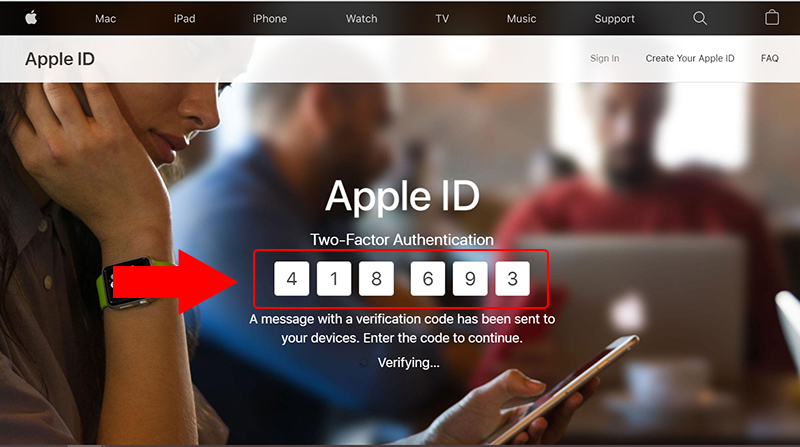
Bước 3: Nhấp vào biểu tượng “Cài đặt” ở góc dưới cùng bên trái màn hình.
Bước 4: Tại trang cài đặt, cuộn xuống dưới và nhấp vào “Đổi mật khẩu” trong phần bảo mật.

Bước 5: Nhập mật khẩu hiện tại và mật khẩu mới của bạn vào các trường tương ứng.
Bước 6: Nhập lại mật khẩu mới của bạn vào trường “Xác nhận mật khẩu”.

Bước 7: Nhấp vào nút “Thay đổi” để hoàn thành quá trình đổi mật khẩu iCloud của bạn.
Sau khi hoàn thành các bước trên, mật khẩu iCloud của bạn sẽ được cập nhật và bạn sẽ phải sử dụng mật khẩu mới để đăng nhập vào các thiết bị của mình. Hãy nhớ lưu trữ mật khẩu của bạn ở một nơi an toàn và đổi mật khẩu định kỳ để đảm bảo tính bảo mật cho tài khoản của bạn.
Xem thêm các bài viết liên quan khác:
- Hướng dẫn cách tạo iCloud cho iPhone cực kì đơn giản
- Hướng dẫn cách mở khóa tài khoản iCloud trên iPhone đơn giản
- Hướng dẫn cách lấy lại mật khẩu iCloud khi mất số điện thoại đơn giản
3. Cách đổi mật khẩu iCloud bằng iPhone, iPad
Để đổi mật khẩu iCloud trên iPhone hoặc iPad, bạn có thể thực hiện các bước sau:
Bước 1: Mở Cài đặt trên màn hình chính của thiết bị.
Bước 2: Chọn tên của bạn ở đầu trang.
Bước 3: Chọn “Mật khẩu và bảo mật”.

Bước 4: Nhập mật khẩu hiện tại của bạn để xác thực.
Bước 5: Chọn “Thay đổi mật khẩu”.

Bước 6: Nhập mật khẩu mới của bạn và xác nhận lại mật khẩu.
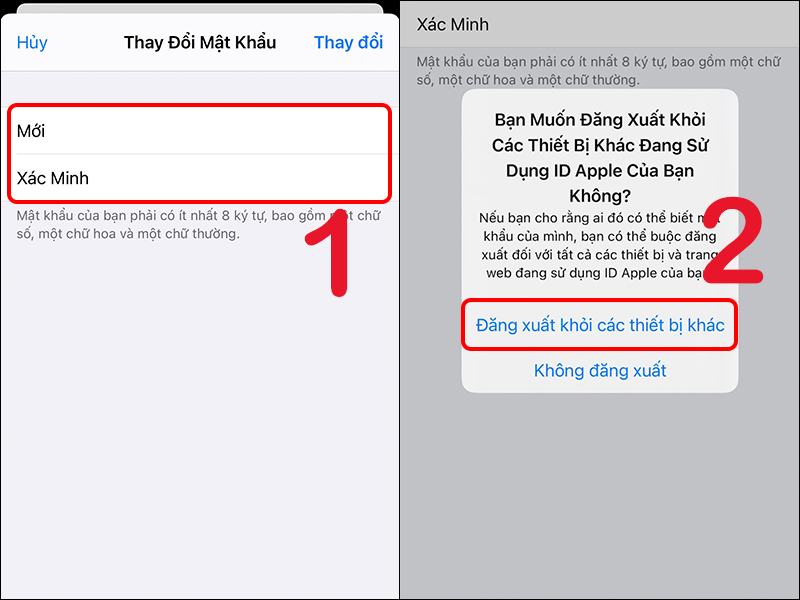
Bước 7: Nhấn “Đổi mật khẩu” để lưu thay đổi.
Sau khi thực hiện các bước trên, mật khẩu iCloud của bạn đã được thay đổi thành công trên iPhone hoặc iPad. Hãy đảm bảo rằng bạn sử dụng mật khẩu mạnh và khác nhau cho các tài khoản khác nhau để đảm bảo an toàn thông tin cá nhân của mình.
Lưu ý khi đổi mật khẩu iCloud
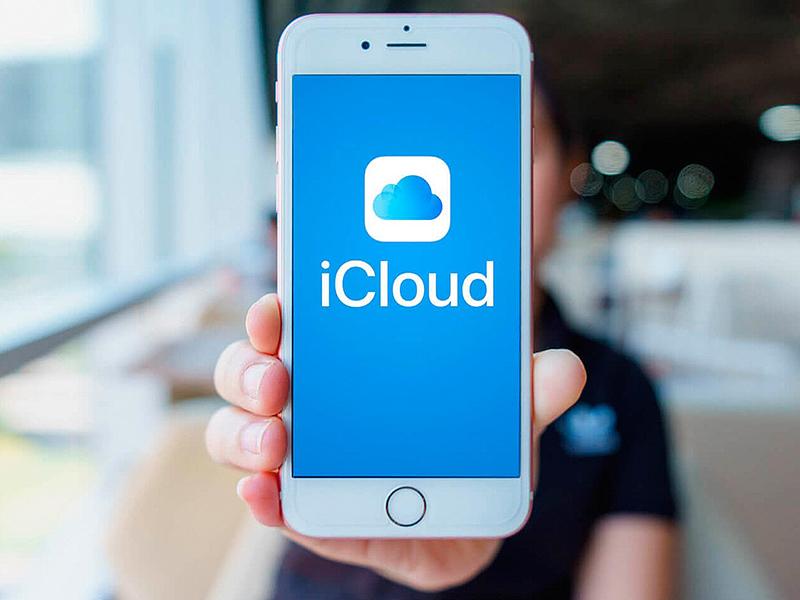
Sau đây là một số lưu ý quan trọng cần ghi nhớ khi đổi mật khẩu iCloud:
- Chọn mật khẩu mạnh: Bạn nên chọn một mật khẩu mạnh, có độ dài từ 8 đến 12 ký tự và bao gồm cả số, chữ cái viết hoa, chữ cái viết thường và các ký tự đặc biệt. Điều này sẽ giúp tăng tính bảo mật cho tài khoản iCloud của bạn.
- Không sử dụng mật khẩu cũ: Nếu bạn đã đổi mật khẩu iCloud, hãy chắc chắn không sử dụng lại mật khẩu cũ. Nếu bạn đang sử dụng cùng một mật khẩu cho nhiều tài khoản, hãy đổi mật khẩu cho các tài khoản khác để tránh bị đánh cắp thông tin.
- Lưu trữ mật khẩu một cách an toàn: Sau khi đổi mật khẩu, bạn nên lưu trữ mật khẩu mới một cách an toàn và không chia sẻ với bất kỳ ai. Bạn có thể sử dụng các ứng dụng quản lý mật khẩu để lưu trữ mật khẩu an toàn và tiện lợi.
- Cập nhật thông tin bảo mật: Sau khi đổi mật khẩu, hãy kiểm tra lại các thông tin bảo mật khác như số điện thoại, email khôi phục, câu hỏi bảo mật để đảm bảo rằng tài khoản của bạn được bảo vệ tốt nhất có thể.
- Xác nhận đăng nhập: Nếu bạn nhận được thông báo về đăng nhập không hợp lệ hoặc đăng nhập từ thiết bị không quen thuộc, hãy đổi mật khẩu ngay lập tức và liên hệ với Apple để kiểm tra và bảo vệ tài khoản của bạn.
Chú ý những lưu ý trên sẽ giúp bạn bảo vệ tài khoản iCloud của mình an toàn hơn.
>>Xem thêm các bài viết liên quan:
- Chat GPT Plus là gì? Tải ChatGPT Plus miễn phí trên điện thoại
Trong bài viết này, chúng ta đã tìm hiểu cách đổi mật khẩu iCloud trên máy tính và trên iPhone/iPad. Việc đổi mật khẩu iCloud là rất quan trọng để bảo vệ dữ liệu và thông tin cá nhân của bạn. Khi thực hiện đổi mật khẩu, bạn nên nhớ đảm bảo mật khẩu mới phải mạnh và khó đoán, đồng thời nên thường xuyên thay đổi mật khẩu để tránh bị hack tài khoản. Ngoài ra, nếu bạn sử dụng các thiết bị Apple khác như MacBook, Apple Watch,… bạn cũng cần đổi mật khẩu iCloud để đảm bảo an toàn cho toàn bộ hệ thống. Hy vọng bài viết này sẽ giúp bạn đổi mật khẩu iCloud một cách dễ dàng và nâng cao tính bảo mật cho thiết bị Apple của mình.
